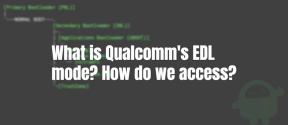Netflix se je ustavil pri nalaganju na OnePlus 8 Pro: Kako popraviti?
Vodnik Za Odpravljanje Težav / / August 05, 2021
Zelo smo običajni za aplikacije OTT, kot so Netflix, Prime Video in Hotstar. Toda včasih se med uporabo soočamo z neželenimi zrušitvami, včasih pa zruši vsake toliko in onemogoči uporabo aplikacije. Včasih so naprave specifične, včasih pa so odvisne od aplikacije, morda kakšne napake s strani aplikacije. Sledite tem navodilom za odpravljanje težav, da ugotovite, kdaj se je Netflix ustavil pri nalaganju na OnePlus 8 Pro.
V tem članku vas bomo vodili do odpravljanja težav, pri katerih je Netflix ustavil nalaganje na OnePlus 8 Pro. Poskusili bomo ugotoviti, zakaj pride do težave, da se bomo lahko učinkovito spopadli z njo. Po srečanju s to napako aplikacija za sporočila preneha delovati in jo morate rešiti z iskanjem rešitev na različnih forumih in spletnih mestih. Je pa res velik projekt najti rešitve in jih preizkusiti eno za drugo, kajne?

Kazalo
-
1 Popravljeno, Netflix je prenehal nalagati OnePlus 8 Pro
- 1.1 Preverite napako
- 1.2 Prisilni ponovni zagon
- 1.3 Preverite internetno hitrost
- 1.4 Odpravite težave z aplikacijo Netflix
- 1.5 Posodobi aplikacijo
- 1.6 Znova namestite aplikacijo
- 1.7 Ponastavite nastavitve aplikacije
- 1.8 Ponastavite omrežne nastavitve
- 1.9 Počisti predpomnilnik iz obnovitvenega načina
- 1.10 Odpravljanje težav z aplikacijami v varnem načinu
- 1.11 Ponastavite svojo napravo
- 2 Zaključek
Popravljeno, Netflix je prenehal nalagati OnePlus 8 Pro
Preverite napako
Zrušitve Netflixa spremlja splošno sporočilo, kot je »Netflix ustavil nalaganje« ali »Netflix ima ustavil. " Takšne napake so običajno neuporabne in običajno ne kažejo na določen vzrok, zato jih lahko prezrete njim. Če pa imate bolj edinstveno kodo napake, jo obvezno upoštevajte in na hitro poiščite Google. Če imate srečo in je na voljo spletna rešitev, vam lahko to hitro pomaga odpraviti.
Prisilni ponovni zagon
No, mislim, da že veste, kako znova zagnati telefon. Torej samo znova zaženite napravo in preverite, ali težavo rešuje ali ne. Ponovni zagon naprave je vedno najboljša rešitev za katero koli težavo.
No, če še vedno morate vedeti, kako se znova zagnati, je to to: pritisnite gumb za vklop telefona. Na zaslonu tapnite Ponovni zagon.
Drugi način ponovnega zagona je naslednji:
- Istočasno pritisnite in držite gumba za vklop in zmanjšanje glasnosti.
- Pridržite gumb za vklop 10-15 sekund ali dokler telefon ne zavibrira in se znova zažene.
- Če se telefon izklopi, ga znova pritisnite za 1-2 sekundi, da ga znova zaženete.
Preverite internetno hitrost
Medpomnjenje videoposnetkov običajno zavzame več pasovne širine kot običajno brskanje ali brskanje po internetu. Poskrbite, da bo vaša hitrost dovolj velika za pretakanje tega videa. Obstaja veliko načinov za preverjanje hitrosti interneta. V našem primeru uporabljamo spletno mesto z imenom fast.com za preverjanje hitrosti interneta.
Če je hitrost internetne povezave hitrejša, vendar občasna, lahko to povzroči tudi zaostajanje ali medpomnjenje pretočnega predvajanja videa. Če želite preveriti, ali imate prekinitveno internetno povezavo, se povežite z znanim delujočim wifi. Če se težava nadaljuje tudi, kadar je hitrost internetne povezave hitra, so morda vpleteni drugi dejavniki. Nadaljujte s spodnjimi koraki za odpravljanje težav.
Odpravite težave z aplikacijo Netflix
Aplikacija Force Stop
Zagotovite lahko, da zaprete vse aktivne in tiste, ki se izvajajo v ozadju. Včasih preveč aplikacij in storitev, ki delujejo skupaj, lahko preobremeni sistem in povzroči naključne zaustavitve ali pregrevanje.
- Odprite predal za aplikacije in tapnite Nastavitve.
- Dotaknite se Aplikacije in obvestila.
- Če iščete sistem ali privzeto aplikacijo, tapnite Več nastavitev zgoraj desno (ikona s tremi pikami).
- Izberite Pokaži sistemske aplikacije.
- Poiščite in tapnite aplikacijo, ki jo želite prisilno ustaviti.
- Tapnite Force Stop.
- To je bilo to.
Počisti predpomnilnik aplikacij
- Odprite predal za aplikacije in tapnite Nastavitve.
- Dotaknite se Aplikacije in obvestila.
- Zdaj se dotaknite možnosti Prikaži vse aplikacije.
- Če iščete sistem ali privzeto aplikacijo, tapnite Več nastavitev zgoraj desno (ikona s tremi pikami).
- Izberite Pokaži sistemske aplikacije.
- Poiščite in tapnite aplikacijo, za katero želite počistiti predpomnilnik.
- Tapnite Shramba.
- Dotaknite se gumba Počisti predpomnilnik.
- Znova zaženite napravo in preverite, ali je prišlo do težave.
Počisti podatke o aplikacijah
- Odprite predal za aplikacije in tapnite Nastavitve.
- Dotaknite se Aplikacije in obvestila.
- Zdaj se dotaknite možnosti Prikaži vse aplikacije.
- Če iščete sistem ali privzeto aplikacijo, tapnite Več nastavitev zgoraj desno (ikona s tremi pikami).
- Izberite Pokaži sistemske aplikacije.
- Poiščite in tapnite aplikacijo, za katero želite izbrisati podatke.
- Tapnite Shramba.
- Dotaknite se gumba Počisti podatke.
- Znova zaženite napravo in preverite, ali je prišlo do težave.
Posodobi aplikacijo
Če želite preveriti, ali so na vašem Galaxyju posodobitve aplikacije Trgovina Play:
- Odprite aplikacijo Trgovina Play.
- V zgornjem levem kotu tapnite ikono Več nastavitev (tri vodoravne črte).
- Tapnite Moje aplikacije in igre.
- Tapnite Posodobi ali Posodobi vse.
Če uporabljate mobilno podatkovno povezavo, predlagamo, da posodobite samo prek wifi, da se izognete dodatnim stroškom. Takole:
- Odprite aplikacijo Trgovina Play.
- V zgornjem levem kotu tapnite ikono Več nastavitev (tri vodoravne črte).
- Tapnite Nastavitve.
- Dotaknite se možnosti Prenos aplikacije.
- Izberite Samo preko wifi (izberite Čez katero koli omrežje, če nimate wifi).
- Dotaknite se Končano.
Poskrbite, da bodo tudi aplikacije ves čas posodobljene, tako da omogočite možnost samodejnega posodabljanja.
- Tapnite Samodejno posodabljanje aplikacij.
- Dotaknite se možnosti Preko wifi (izberite Čez katero koli omrežje, če nimate wifi).
- Dotaknite se Končano.
Znova namestite aplikacijo
Spodaj so navedeni koraki za brisanje ali odstranjevanje aplikacije v OnePlus:
- Na začetnem zaslonu povlecite navzgor ali navzdol od sredine zaslona, da odprete zaslon aplikacij.
- Odprite aplikacijo Nastavitve.
- Tapnite Aplikacije in obvestila.
- Zdaj se dotaknite možnosti Prikaži vse aplikacije.
- Prepričajte se, da je izbrano Vse (zgoraj-levo). Po potrebi tapnite ikono spustnega menija (zgoraj levo) in izberite Vse.
- Poiščite in izberite ustrezno aplikacijo. Če sistemske aplikacije niso vidne, tapnite ikono Več možnosti (zgoraj desno) in izberite Pokaži sistemske aplikacije.
- Tapnite Odstrani, če želite izbrisati aplikacijo.
- Za potrditev tapnite V redu.
Drug način za enostavno odstranitev aplikacije je, da odprete začetni zaslon ali zaslon aplikacij in pridržite ikono aplikacije. Takole:
- Pojdite na začetni zaslon ali zaslon aplikacij.
- Poiščite aplikacijo, ki jo želite izbrisati.
- Tapnite in pridržite ikono aplikacije.
- Izberite Odstrani.
Ko aplikacijo odstranite, znova zaženite napravo in jo znova namestite, da znova preverite, ali je prišlo do težave.
Ponastavite nastavitve aplikacije
- Odprite predal za aplikacije in tapnite Nastavitve.
- Dotaknite se Aplikacije in obvestila.
- Zgoraj desno tapnite Več nastavitev (ikona s tremi pikami).
- Izberite Ponastavi nastavitve aplikacije.
- Znova zaženite napravo in preverite, ali je prišlo do težave.
Ponastavite omrežne nastavitve
- Odprite predal za aplikacije in tapnite Nastavitve.
- Nato pojdite na System.
- In nato Ponastavi možnosti.
- Zdaj tapnite Ponastavi Wi-Fi, mobilno in Bluetooth.
- Tapnite PONASTAVI NASTAVITVE.
- Vnesite svojo kodo PIN ali geslo in tapnite Naprej.
- Za potrditev znova tapnite RESET SETTINGS.
Počisti predpomnilnik iz obnovitvenega načina
Če ne veste, kaj je obnovitev, prva stvar, ki jo zažene bootloader, je obnovitev. Obnovitveni način se nanaša na posebno zagonsko particijo, ki vsebuje nameščeno obnovitveno aplikacijo. In lahko odpravite nekaj težav s telefonom. Sledite korakom za čiščenje predpomnilnika iz načina obnovitve:
- Izklopite napravo OnePlus.
- Zdaj hkrati pritisnite in držite gumba za vklop in zmanjšanje glasnosti, dokler na vaši napravi ne vidite možnosti obnovitvenega načina.
- Ko vidite možnosti za obnovitev, lahko sprostite oba gumba.
- Zdaj se bo prikazal meni zaslona za obnovitev.
- Z gumbom za glasnost pojdite na Wipe Cache Partition in nato pritisnite gumb za vklop, da potrdite izbiro.
- Počakajte, da naprava izbriše ves predpomnilnik ali začasne podatke s sistemske particije.
- Ponovno pritisnite gumb za vklop, da znova zaženete napravo.
S tem se iz naprave izbrišejo vsi začasni podatki. In potem deluje kot novo.
Odpravljanje težav z aplikacijami v varnem načinu
Če ne veste, kaj je varen način, sistem v varnem načinu začasno onemogoči vse programe drugih proizvajalcev, ki ste jih namestili v svojo napravo. S tem lahko ugotovimo, v kateri aplikaciji se pojavlja težava. Za vklop varnega načina sledite spodnjemu koraku:
- IZKLOPITE napravo OnePlus.
- Pritisnite in držite gumb za vklop.
- Na zaslonu pritisnite in zadržite Power off.
- Tapnite V redu, da se znova zaženete v varnem načinu.
Ko ugotovite, katere aplikacije povzročajo težavo, sledite spodnjim korakom, da jo odstranite (če je potrebno):
- Odprite predal za aplikacije in tapnite Nastavitve.
- Dotaknite se Aplikacije in obvestila.
- Zdaj se dotaknite možnosti Prikaži vse aplikacije.
- Dotaknite se aplikacije in nato Odstrani.
- Za nadaljevanje tapnite V redu.
Ponastavite svojo napravo
Izjava o omejitvi odgovornosti
Ponastavitev na tovarniške nastavitve bo vse izbrisala, zato se prepričajte, da ste ustvarili kopijo svojih podatkov, kot so fotografije, videoposnetki, dokumenti, besedila itd. vnaprej.
Tovarniška ponastavitev
- Odprite predal za aplikacije in tapnite Nastavitve.
- Dotaknite se, nato tapnite Sistem.
- Zdaj se dotaknite možnosti Ponastavi
- Tapnite Izbriši vse podatke (ponastavitev na tovarniške nastavitve).
- Na koncu tapnite RESET PHONE.
- Ne potrdite polja notranjega pomnilnika. Izberite jo le, če ste prepričani, da ste varnostno kopirali vse v notranjem pomnilniku, vključno s fotografijami in videoposnetki, glasbo, dokumenti in drugimi datotekami.
- Zdaj tapnite gumb IZBRISI VSE in pustite, da telefon naredi svoje.
- Naprava bi se samodejno znova zagnala po ponastavitvi na tovarniške nastavitve.
Trda ponastavitev
- Najprej normalno izklopite telefon.
- Če ga želite vklopiti, hkrati pritisnite in pridržite gumba za povečanje glasnosti + vklop.
- Ne sproščajte jih, dokler na zaslonu ne vidite logotipa OnePlus.
- Dotaknite se možnosti »Obriši podatke / ponastavitev na tovarniške nastavitve«.
- Zdaj tapnite možnost »Izbriši podatke / ponastavitev na tovarniške nastavitve«, da potrdite izbiro.
- Telefon se bo ponastavil in na novem zaslonu se z gumbom za povečanje glasnosti pomaknite do možnosti »Znova zaženi sistem«. To bo normalno znova zagnalo telefon in to je to!
Zaključek
To je bilo nekaj načinov za odpravljanje težav / težav, s katerimi ste se soočali z OnePlus 8 Pro. Poleg tega, se lahko vedno obrnete na tehnično podporo ali obiščete lokalno trgovino OnePlus oz Servisni center tako da lahko usposobljeni Samsung tehnik preuči težavo.
Ali ste lastnik naprave OnePlus ali katere koli naprave Android in potrebujete te vrste preprostih vadnic? Potem pazite na Nasveti in zvijače za Android GetDroidTips stolpec, ker kmalu prihajajo številne preproste vaje za OnePlus.
Če imate kakršna koli vprašanja glede tega, je odsek s komentarji vedno na voljo za vas.
OnePlus 8 Pro Vodniki za odpravljanje težav
- Kako popraviti nastavitve težave z zrušitvijo na OnePlus 8 Pro
- Kako popraviti OnePlus 8 Pro z opozorilno napako kamere?
- Zakaj moj OnePlus 8 Pro izgublja signal [prikazuje šibko omrežje]
- Kako popraviti, ali se aplikacija Google na My OnePlus 8 Pro hitro izprazni
- Na OnePlus 8 Pro ne morete pošiljati besedil ali sporočil SMS. Kako popraviti?
- Kako popraviti, če sporočilo skupine ne deluje na OnePlus 8 Pro
- Kako hitro popraviti zamegljeno kamero ali nefokusiranje na OnePlus 8 Pro
Živjo, jaz sem Shekhar Vaidya, bloger, učenec, ki se uči o CS in programiranju.

![Kako vstopiti v obnovitveni način na Ulefone Be Touch 2 [zaloge in po meri]](/f/b2293db088ad1af7fedcdd2dfceb6288.jpg?width=288&height=384)